By Adela D. Louie, Dernière mise à jour: November 15, 2022
Il est vraiment nécessaire que vous ayez une idée de la façon de afficher l'historique d'iMessage, surtout si vous avez l'expérience de première main que la recherche d'anciens messages peut être vraiment gênante et peut consommer trop de temps libre dont vous disposez. Si vous n'avez pas le choix, c'est vraiment pénible de parcourir un message après l'autre, jusqu'à ce que vous ayez atteint la fin.
Ce serait également ennuyeux, surtout si vous utilisez un appareil spécifique pour les entreprises, il est certain qu'il y a beaucoup de fils de messages que vous devez parcourir pour pouvoir obtenir ce dont vous avez besoin.
Et le hic dans tout cela, c'est que se passera-t-il si vous avez déjà supprimé le message particulier que vous recherchez ? Y a-t-il un moyen de récupérer vos fichiers supprimés sur votre iPhone, surtout pour les messages ? Que dois-je faire pour avoir à nouveau ledit message ? Eh bien, je suppose que c'est de la chance et une grande détermination que vous êtes venu lire cet article, car nous allons découvrir comment vous pouvez afficher l'historique d'iMessage.
Partie #1 : Laissez-nous afficher l'historique d'iMessage sur nos iPhones en utilisant la méthode communePartie #2 : Comment afficher les iMessages supprimés à l'aide d'outils spécifiques ?Partie #3 : Pour tout résumer
Partie #1 : Laissez-nous afficher l'historique d'iMessage sur nos iPhones en utilisant la méthode commune
Commençons l'article en partageant avec vous la manière courante de voir les iMessages sur nos iPhones. Dans le iMessage app, il y a une barre cachée que vous pouvez utiliser pour localiser les messages que vous ne trouvez pas, voici comment.
- Allez chercher votre téléphone et commencez à lancer le iMessage app, puis révélez la barre de recherche qui a été masquée en utilisant vos doigts pour faire glisser l'écran vers le bas au milieu.
- Et une fois que vous voyez le barre de recherche en haut de votre écran, vous pouvez maintenant commencer à rechercher le nom de la conversation ou essayer d'utiliser un mot-clé puis sélectionner "Recherche ».
- Vous verrez alors le résultat de votre recherche sur l'écran, puis choisissez le message qui est sorti avec la recherche, puis appuyez sur pour l'ouvrir.
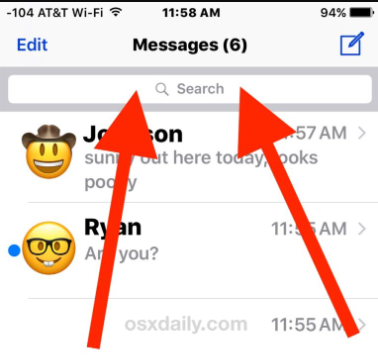
Et c'est ainsi que vous visualisez simplement l'historique d'iMessage sur votre appareil. Il convient également de noter que les iMessages supprimés ne peuvent pas être visualisés à l'aide de cette méthode. Il faut aussi savoir que les messages que vous avez supprimés seront ensuite stockés sur une partie précise avant que lesdites données ne soient remplacées.
Partie #2 : Comment afficher les iMessages supprimés à l'aide d'outils spécifiques ?
Maintenant que vous savez comment afficher les anciens iMessages, ce qui est également un moyen d'afficher l'historique d'iMessage, identifions maintenant les méthodes que nous pouvons utiliser pour jeter un coup d'œil aux iMessages supprimés sur nos appareils Apple.
Il sera difficile de trouver la meilleure façon d'afficher votre historique iMessage, en particulier les messages qui ont été supprimés il y a longtemps. La bonne nouvelle est que nous avons des moyens, et nous allons partager ces moyens avec vous afin que vous puissiez réaliser l'impossible.
Pour rendre ce déménagement possible, nous avons un outil à partager avec vous tous, le Récupération de données FoneDog iOS outil. Cet outil vous permettra de visualiser votre historique iMessage, y compris les messages qui ont été supprimés et ceux qui sont anciens. Avant de découvrir comment cet outil peut nous aider, apprenons d'abord à connaître cet outil.
iOS Récupération de données
Récupérez des photos, des vidéos, des contacts, des messages, des journaux d'appels, des données WhatsApp, etc.
Récupérez des données depuis iPhone, iTunes et iCloud.
Compatible avec les derniers iPhone et iOS.
Essai Gratuit
Essai Gratuit

Nous avons répertorié quelques-unes des caractéristiques les plus remarquables de la meilleur outil gratuit de récupération de données iPhone que vous devez savoir.
- Si vous avez accidentellement supprimé un fichier de votre iPhone ou iPad, cet outil vous aidera à tous les récupérer.
- Si vous avez perdu tous vos contacts ainsi que vos messages après avoir effectué une mise à jour du système d'exploitation ou de l'iOS que vous utilisez, l'outil FoneDog iOS Data Recovery est là pour vous.
- Vous avez rencontré une erreur système qui vous a fait perdre vos données ? Vous pouvez également utiliser cet outil pour les récupérer tous.
- Si votre écran est cassé, vous pouvez utiliser votre sauvegarde iTunes à l'aide de cet outil pour restaurer tous les fichiers supprimés.
- Et au cas où vous voudriez récupérer vos données perdues mais que vous auriez oublié votre mot de passe, vous n'avez pas non plus à vous inquiéter, l'outil de récupération de données FoneDog iOS peut vous aider à vous en sortir.
- Et si malgré l'écran cassé, cet outil peut vous aider, vous n'avez pas non plus à vous inquiéter si vos appareils ont été endommagés par une infiltration soudaine d'eau, l'outil peut également vous aider.
- Vous n'avez pas non plus à vous inquiéter si vous avez soudainement perdu votre iPhone, vous pouvez toujours restaurer vos données à l'aide de cet outil.
- Oui, c'est vrai, si vous utilisez la réinitialisation d'usine, vos données seront effacées, et pourtant, grâce à l'aide de l'outil de récupération de données FoneDog iOS, vous pourrez les restaurer.
Pour pouvoir démarrer le processus afin de pouvoir afficher l'historique d'iMessage à l'aide de cet outil, vous devez le télécharger et l'installer sur votre ordinateur, puis suivre les étapes ci-dessous.
Option #1 : Comment afficher les iMessages supprimés directement sur votre iPhone ?
- Lancez l'outil de récupération de données FoneDog iOS sur votre ordinateur personnel, puis choisissez l'option "Récupérer depuis un appareil iOS”, vous pouvez voir cette option sur le côté gauche de l'interface. Une fois que vous avez appuyé sur cette option, vous devez également choisir "Start scan”. N'oubliez pas que vous devez utiliser un câble pour connecter votre ordinateur à votre appareil pour pouvoir continuer.
- Une fois l'analyse lancée, elle parcourra les fichiers présents et supprimés sur votre appareil. La durée de l'analyse dépendra du nombre de fichiers que vous avez sur votre appareil.
- Choisissez ceux que vous allez restaurer, puis appuyez sur le "Récupérer” pour pouvoir continuer. Vous devez également déterminer le chemin d'accès des données que vous souhaitez récupérer. Ensuite, l'outil de récupération de données FoneDog iOS commencera à restaurer vos données en toute sécurité et rapidement.
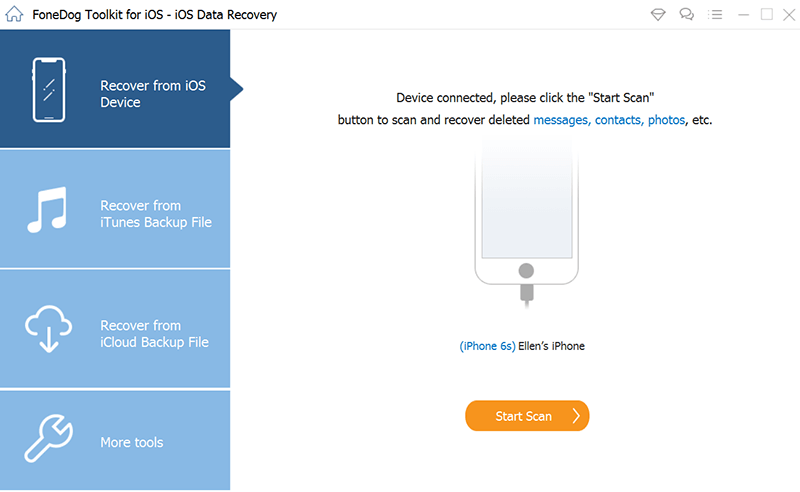
Option #2 : Comment afficher les iMessages supprimés à l'aide de la sauvegarde iTunes ?
- Ouvrez l'outil de récupération de données FoneDog iOS sur votre ordinateur, puis choisissez l'option qui dit "Récupérer à partir du fichier de sauvegarde iTunes”. Une fois que vous avez choisi cette option, l'outil commencera alors à analyser tous les fichiers de sauvegarde iTunes présents sur votre ordinateur personnel. Vous pourrez également les voir affichés sur la fenêtre. Choisissez celui dont vous avez besoin, puis choisissez "Start scan", cela déclenchera l'analyse du fichier de sauvegarde iTunes que vous avez choisi.
- Vous devez prendre note qu'il vous faudra quelques minutes pour scanner toutes les données qui sont présentes sur le fichier de sauvegarde que vous avez choisi. Une fois que tout sur la sauvegarde a été analysé, comme les messages, les contacts, les photos et bien plus encore, ces données seront affichées sur le côté gauche de l'écran en fonction des catégories dans lesquelles elles se trouvent. Vous pouvez également les prévisualiser l'un après l'autre avant de procéder à la récupération des fichiers. Ensuite, commencez à marquer les données et récupérez tous les fichiers dont vous avez besoin en appuyant sur le "Récupérer” bouton que vous verrez dans la partie inférieure de l'interface.
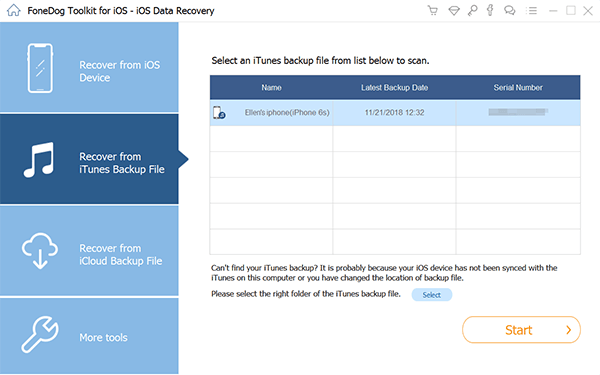
Option #3 : Comment afficher les iMessages supprimés à l'aide de la sauvegarde iCloud ?
- Ouvrez l'outil sur votre ordinateur, puis choisissez l'option qui dit "Récupérer à partir du fichier de sauvegarde iCloud”, vous verrez cette option sur le tableau de bord de l'outil. Ensuite, vous verrez dans l'interface la connexion d'iCloud, tapez votre nom d'utilisateur et votre mot de passe pour continuer.
- Une fois que vous vous êtes connecté avec succès à votre compte iCloud, l'outil peut maintenant trouver toutes les sauvegardes iCloud que vous avez. Choisissez la sauvegarde à partir de laquelle vous allez récupérer vos données, puis appuyez sur le "Télécharger"Bouton.
- Vous pouvez maintenant voir l'aperçu des fichiers que vous avez choisis une fois le processus de numérisation terminé. Vérifiez les données une par une et choisissez celle que vous souhaitez récupérer. Pour continuer, choisissez "Récupérer”, et faites restaurer les fichiers sur votre ordinateur.
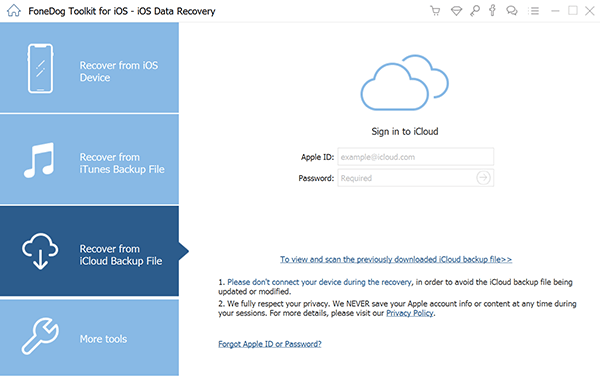
Les gens LIRE AUSSI【2021】5 façons d'exporter des contacts d'iPhone vers iPhoneComment récupérer facilement l'historique de Safari supprimé sur iPhone en 2022
Partie #3 : Pour tout résumer
Nous espérons que vous avez appris beaucoup de choses pour pouvoir afficher l'historique d'iMessage. Grâce à l'aide de ces méthodes et outils, il sera désormais beaucoup plus facile et moins compliqué d'extraire des fichiers qui sont déjà anciens ou qui ont été supprimés au fil du temps. D'autre part, il est également préférable de conserver une copie des fichiers avant de commencer à les supprimer afin qu'il n'y ait aucun regret.


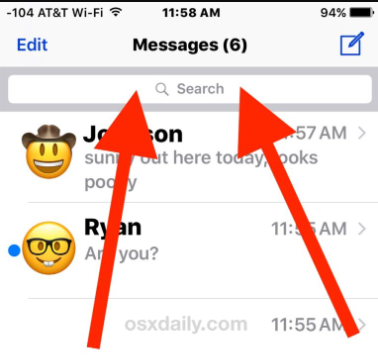

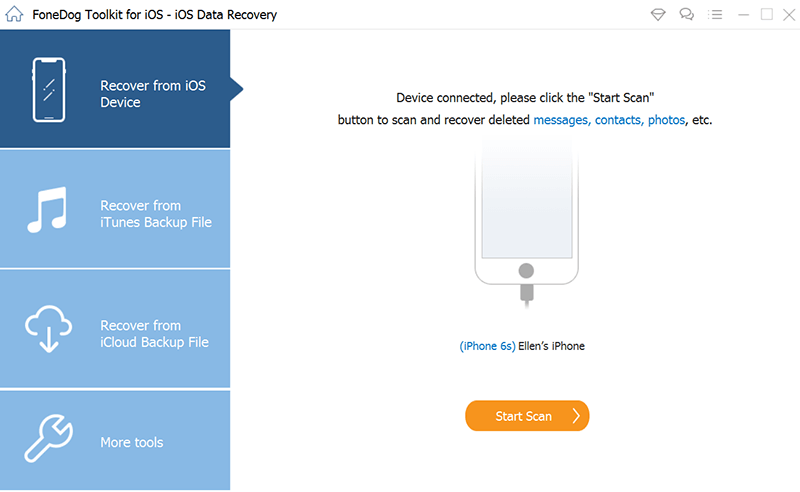
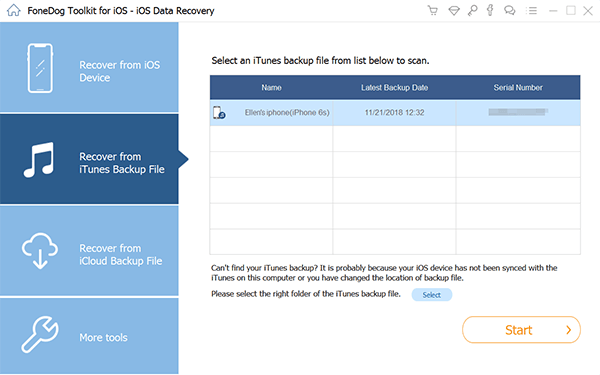
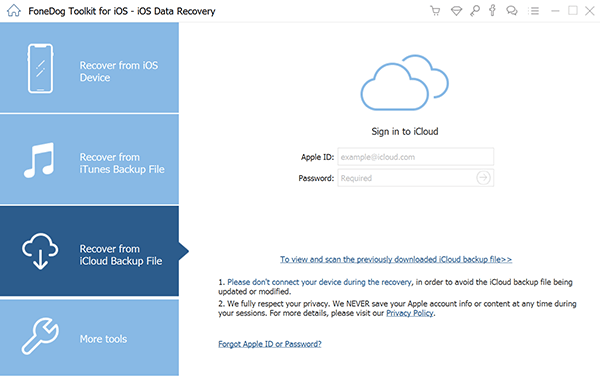
/
/